
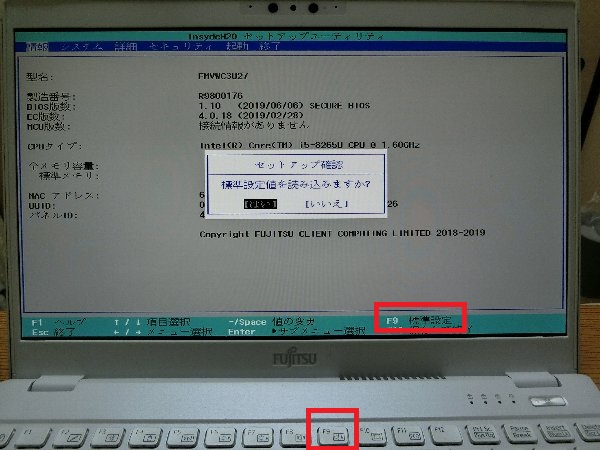
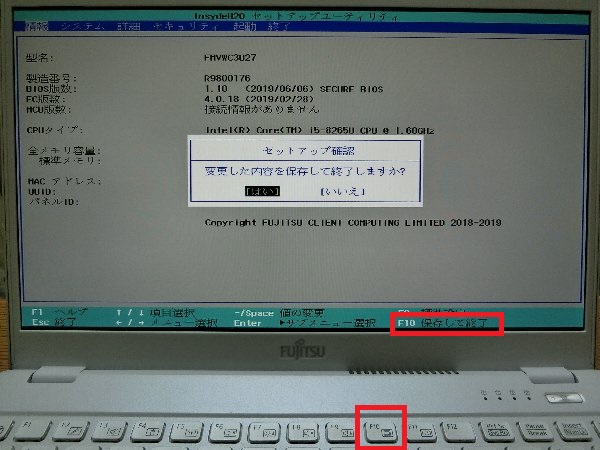
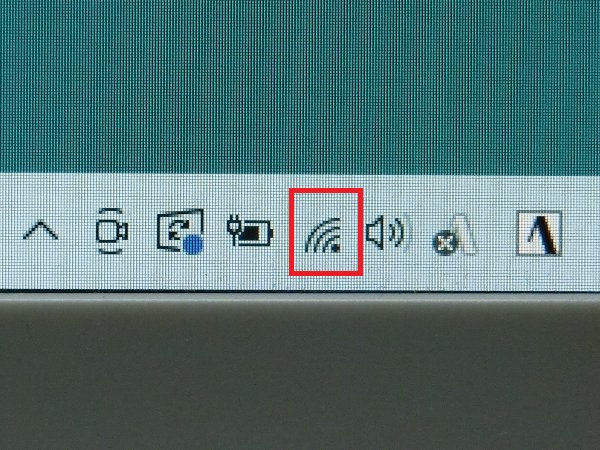
| 10 | パソコン実験室 |
|---|
2019年にmacbook airと同時期に
私のノートパソコンも更新しましたが(FMVWC3U27)、
無線LANアダプターの不調が続きました。
1度は基板ごと取り替えてもらいましたが、数ヶ月後に同様の不具合が出たため、
再度、富士通サポートセンターに電話して、対策を教えてもらいました。

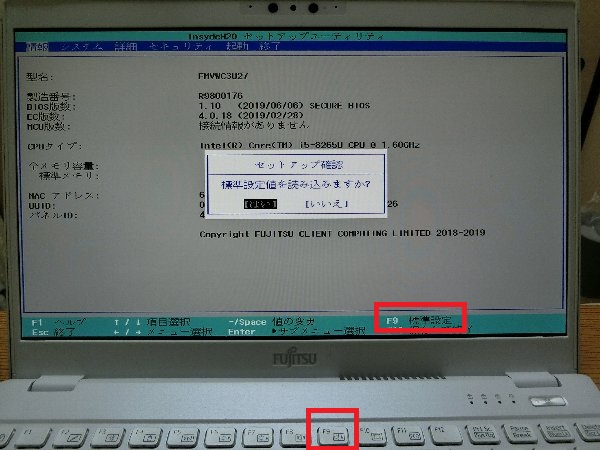
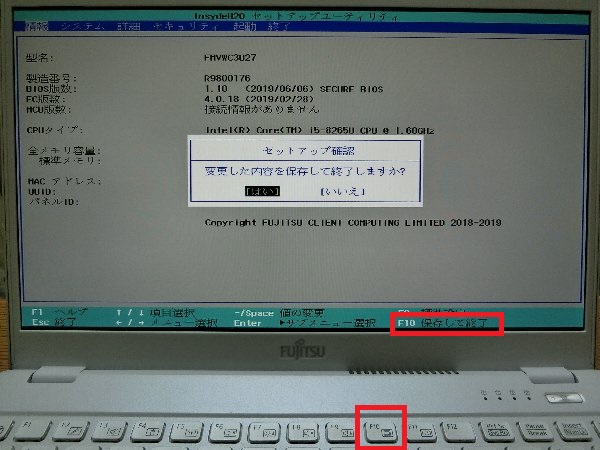
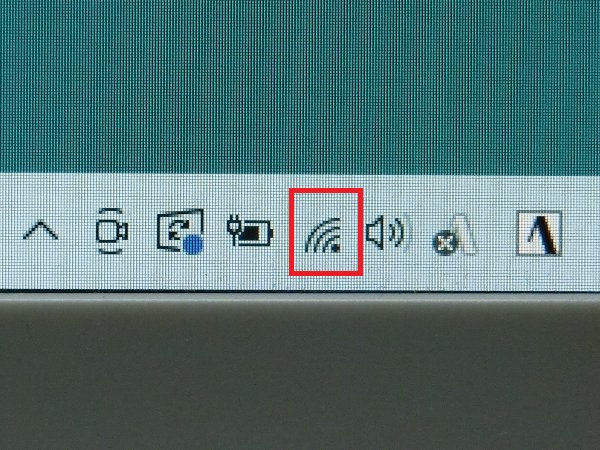
まず、起動時に「F2」ボタンを押しながら、電源ボタンを押して起動。
次にBIOSの画面が立ち上がったら、「F9」ボタンで標準設定を入れ直します。
その後、「F10」で保存して終了すると、通常の画面となります。
うまくいけば、右下に無線LANのアンテナのマークが出てきます。

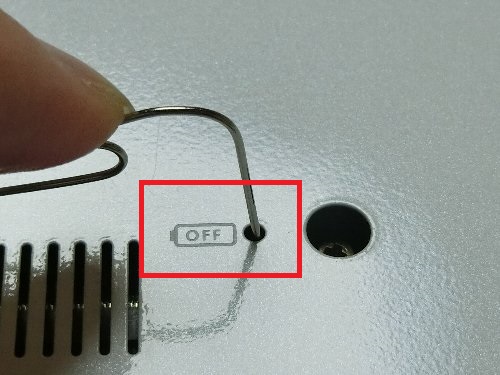
BIOSで解決しない場合は、「帯電」が原因だということで、
バッテリーをいったん外す必要があります。
ただ、軽量モデルの場合はそれができないので、
ノートパソコンの裏側にある「OFF」の横の穴に安全ピンの先を入れて、2〜3回押すと、
バッテリーを外したのと同じ効果があるそうです。
ただ、長時間ノートパソコンを使用すると、
やっぱり無線LANアダプターが帯電してしまうので、
休み休み使うことにしましょう。
これで、もう2年は持たせたいなあ。